BitTorrent adalah protokol berdasarkan berbagi file peer-to-peer dan digunakan untuk berbagi dan share unduh file di internet. Torrent dapat diunduh baik menggunakan file torrent yang menyimpan meta-data tentang torrent atau tautan magnet yang memberikan informasi tentang torrent. Meskipun torrent dapat diunduh menggunakan klien seperti BitTorrent atau Vuze, terkadang menggunakan ini perangkat lunak atau protokol P2P itu sendiri mungkin diblokir oleh Penyedia Layanan Internet (ISP) Anda atau lembaga. Ini karena banyak orang menggunakan teknologi ini untuk berbagi konten bajakan, yang, omong-omong, ilegal. Tapi, ada banyak pengguna sah yang juga menggunakan protokol BitTorrent untuk berbagi data. Bahkan jika tidak ada batasan yang ditetapkan oleh ISP atau institusi Anda, Anda dapat menggunakan metode ini untuk mengunduh file torrent tanpa menggunakan klien. Jadi, salah satu metode sederhana adalah dengan menggunakan layanan cloud yang menyimpan torrent yang Anda butuhkan untuk mengunduh dan menyimpannya di server mereka. Ada banyak keuntungan menggunakan metode ini.
- Tentu saja, Anda tidak memerlukan klien torrent.
- Anda dapat mengunduh file menggunakan browser web.
- Anda dapat mengunduh file meskipun tidak ada seeder setelah file di-cache di server.
- Sebagian besar layanan ini menawarkan kecepatan unduhan yang tinggi.
Berikut beberapa website yang menyediakan layanan ini secara GRATIS namun dengan batasan ukuran file.
Seedr adalah penyedia baru dari layanan ini dan fitur yang mereka berikan menjanjikan bahkan di tingkat gratis. Anda mendapatkan ruang 2 GB saat pendaftaran yang dapat Anda tingkatkan hingga 6 GB dengan mengundang teman Anda ke sana. Untuk menambahkan torrent ke Seedr, login ke akun Anda terlebih dahulu. Kemudian, tambahkan torrent baik menggunakan file torrent atau tautan magnet. Setelah torrent di-cache di server mereka, Anda dapat mengeklik tombol unduh untuk mengunduh torrent.
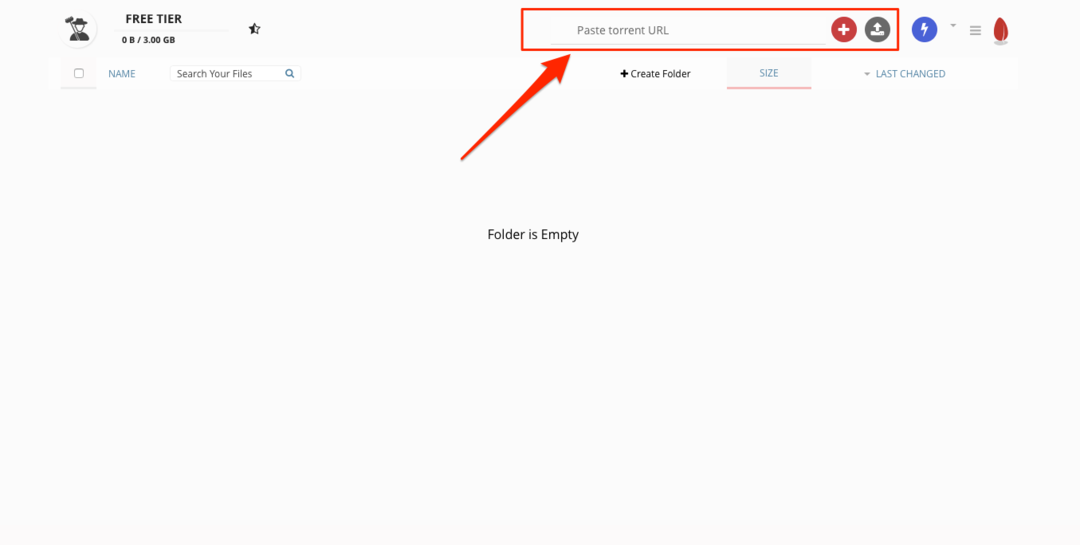
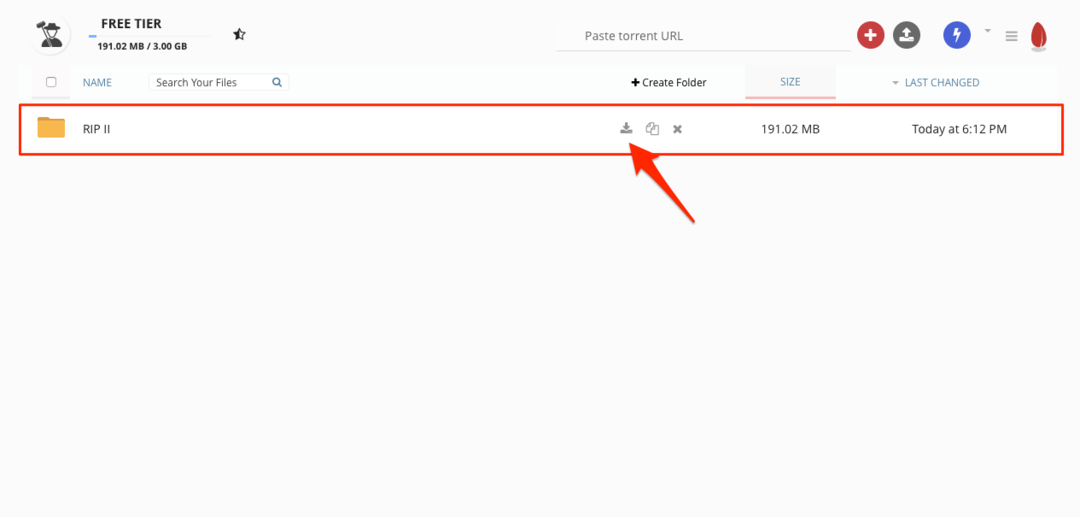
Bitport juga merupakan layanan penyimpanan awan torrent baru dan mereka menawarkan batas ukuran file 2GB di tingkat gratisnya. Antarmukanya sederhana dan mudah digunakan untuk pengguna biasa, sama seperti layanan yang disebutkan sebelumnya. Anda dapat menambahkan torrent baik menggunakan file torrent atau tautan magnet dalam formulir “Tambahkan torrent baru”. Kemudian setelah mereka mengunduh file ke server mereka, Anda dapat memilih folder torrent yang ingin Anda masuki dan klik "Unduh folder ini sebagai file ZIP" untuk mengunduhnya ke komputer Anda. Meskipun layanannya bagus, lalu lintas unduhan hanya diisi ulang pada 100 MB/jam dan merupakan kerugian besar, terutama jika Anda memiliki banyak torrent untuk diunduh.
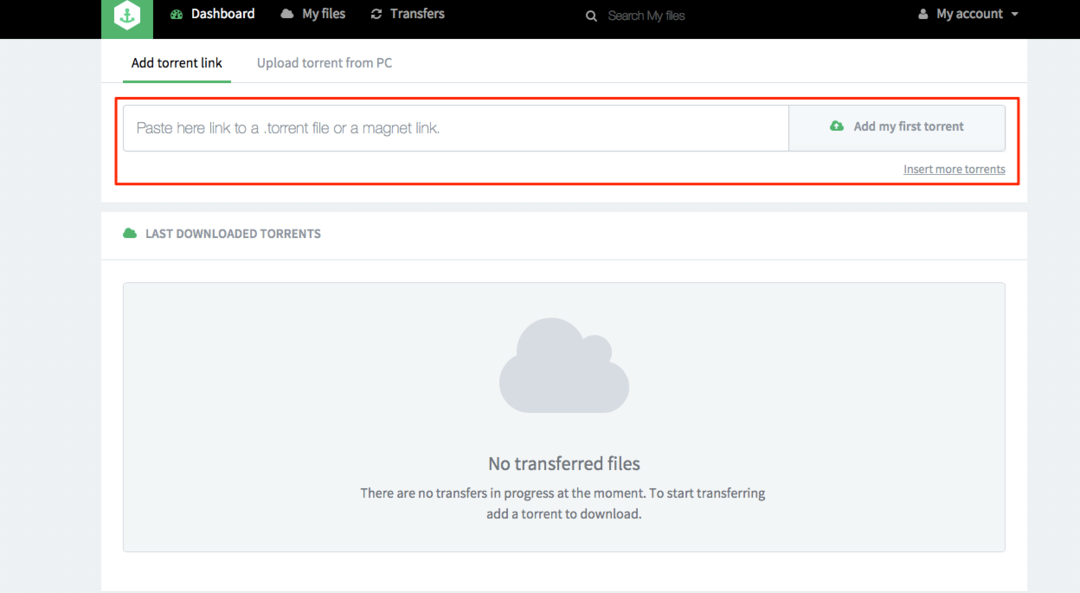
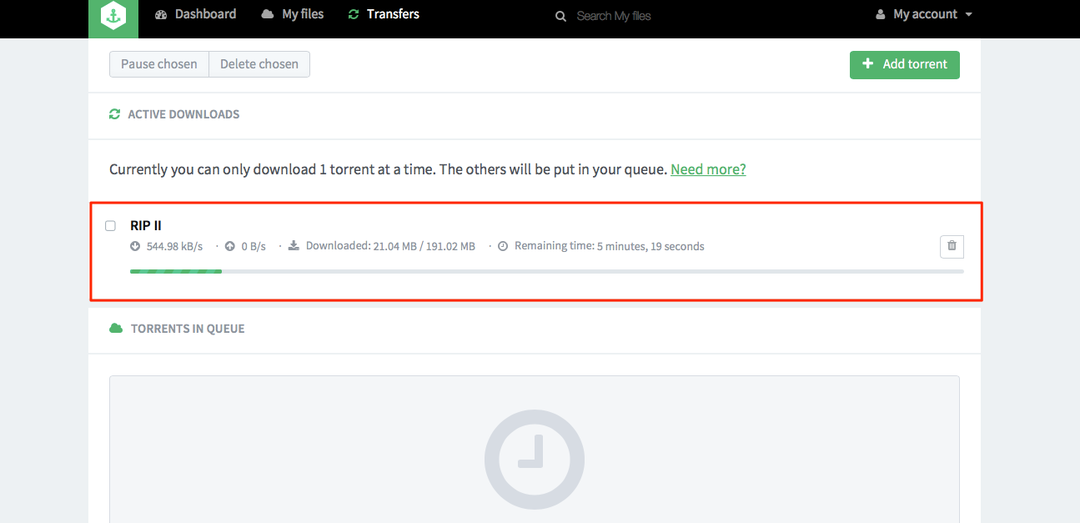
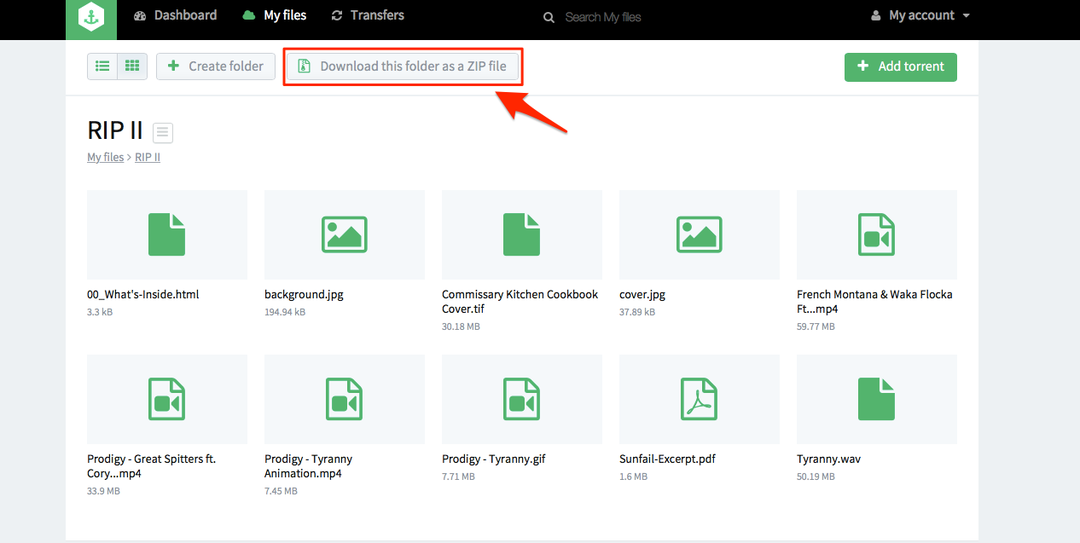
ZBIGZ adalah situs web lain yang menyediakan jenis layanan ini dengan opsi tingkat gratis. Anda dapat menambahkan torrent baik menggunakan file torrent atau tautan magnet. Setelah Anda menambahkan torrent, Anda dapat mengunduhnya dengan mengeklik “Unduh sebagai tombol ZIP” Mereka memungkinkan Anda mengunduh torrent dengan ukuran kurang dari 1 GB dalam paket gratisnya. Mereka juga membatasi kecepatan unduhan di akun gratis. Jadi, gunakan hanya jika yang lain tidak berfungsi karena memiliki kelemahan ini.
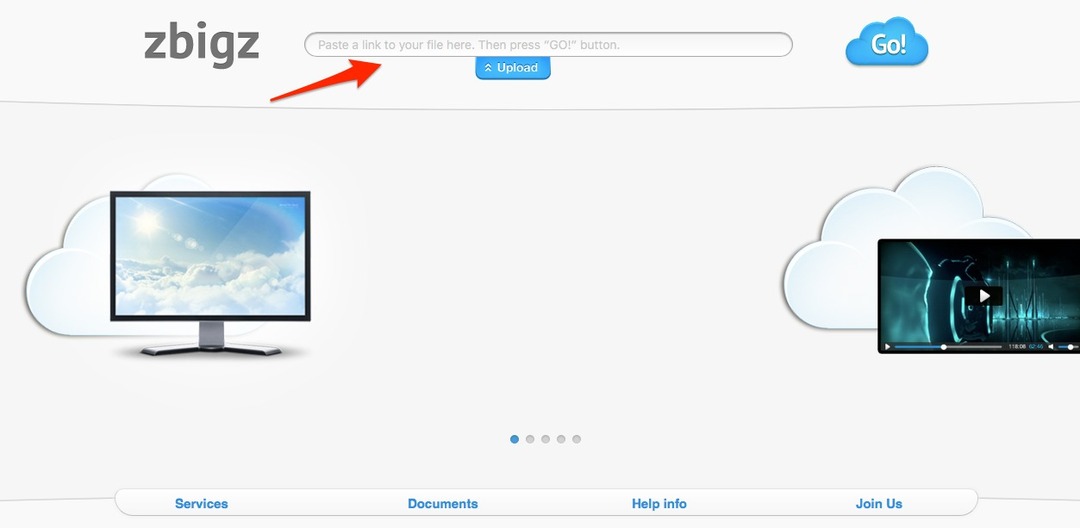
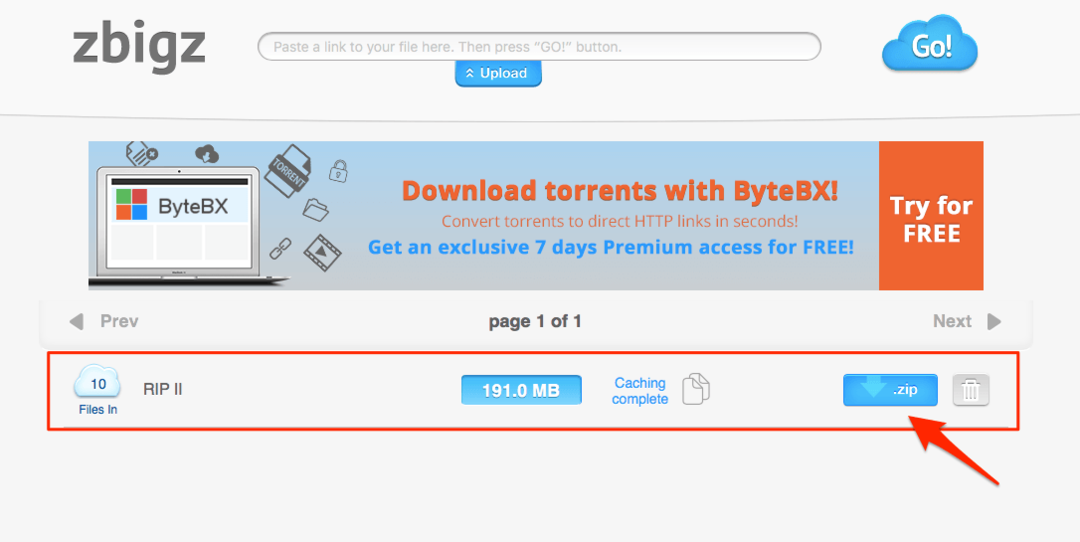
FileStream adalah situs web lain untuk penyimpanan cloud dan akun gratis mereka memiliki batas penyimpanan 1 GB. Untuk menambahkan torrent ke akun Anda, Anda dapat mengunggah file torrent dan kemudian klik tombol "Unduh". Setelah file disalin ke server mereka, Anda dapat mengunduhnya dengan mengklik tombol unduh file. Meskipun layanan mereka dapat digunakan, situs web ini memiliki antarmuka pengguna yang kikuk dan agak kuno.


Mohon JANGAN gunakan cara ini untuk mengunduh konten bajakan agar Anda tidak terjerat masalah hukum. Saya harap artikel ini dapat membantu Anda mengunduh torrent tanpa menggunakan klien BitTorrent.


